Final Cut Pro ist eine professionelle Videobearbeitungssoftware von Apple, die für Mac und iPad entwickelt wurde. Sie unterstützt 4K HDR-Video, 360°-Videobearbeitung und Mehrkanal-Audiobearbeitung für professionelle Videoproduzenten und Content Creators. Die Software nutzt die Leistung des Apple-Chips, um schnelles Rendering und reibungslose Multi-Stream-Videowiedergabe zu ermöglichen. Zu den Funktionen gehören die magnetische Zeitleiste, die KI-gesteuerte magnetische Maskierung und die automatische Erzeugung von Untertiteln, die den Anwendern eine effiziente Bearbeitung, Farbkorrektur und Spezialeffekte ermöglichen. Die Benutzeroberfläche ist intuitiv und einfach zu bedienen und eignet sich für ein breites Spektrum an Anforderungen, vom Anfänger bis zum Profi.
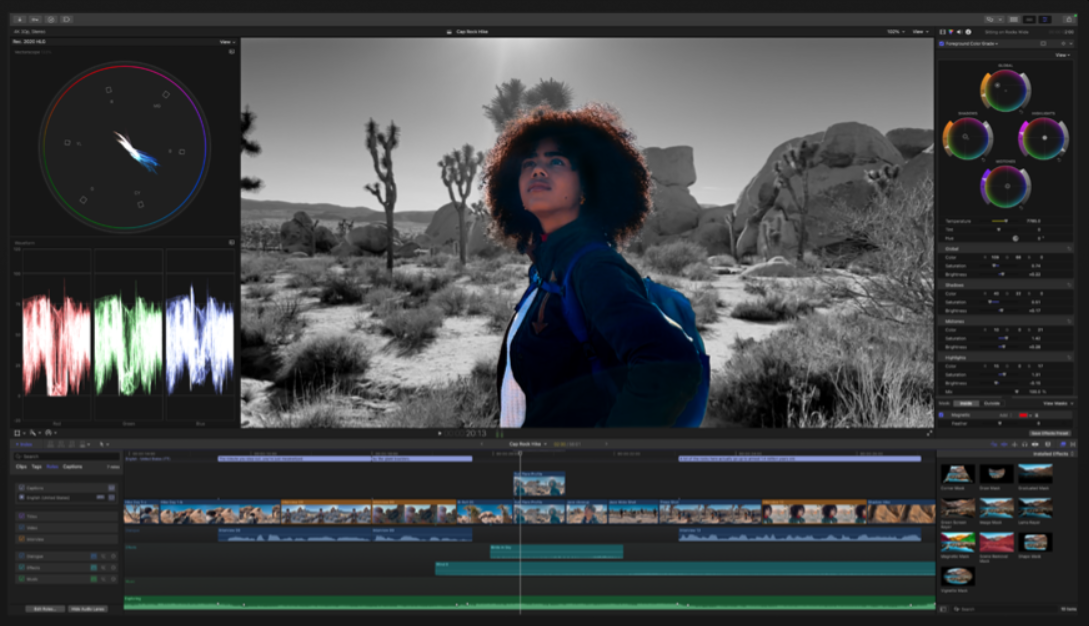
Funktionsliste
- Magnetische ZeitleisteUnterstützt flexibles Verschieben und Trimmen von Videoclips, um Synchronisationsprobleme oder Clipkonflikte zu vermeiden.
- AI Magnetische MaskeAutomatisches Isolieren von Personen oder Objekten im Video ohne Greenscreen oder komplexes Keying.
- Automatische Erzeugung von UntertitelnAudioanalyse durch KI zur schnellen Erstellung präziser Untertitel, Unterstützung mehrerer Exportformate.
- Unterstützung für 4K HDR und 360°-VideoBearbeiten Sie hochauflösende Videos, die mit stereoskopischen Videos von Apple Vision Pro kompatibel sind.
- Mehrkanalige AudiobearbeitungEingebaute Tools zur Sprachisolierung optimieren die Audioklarheit und unterstützen professionelles Mischen.
- Intelligenter OrganisatorSchnelles Kategorisieren und Suchen von Material durch Metadaten-Tags und intelligente Sammlungen.
- Professionelle Werkzeuge zum Mischen von FarbenBietet Farbkurve, Farbrad und Farbton/Sättigung für die erweiterte Farbkorrektur.
- Eingebaute Effekte und TitelUnterstützung für die Erstellung von 2D/3D-Titeln, Filteranwendungen und hochwertige Greenscreen-Effekte.
- Schneller Export und StapelverarbeitungNutzung von Multi-Core-CPUs und GPUs zur schnellen Kodierung und Unterstützung der Ausgabe in mehreren Formaten.
- Integration mit CompressorAnpassen der Exporteinstellungen zur Optimierung der Ausgabe für iPhone, iPad, YouTube und mehr.
Hilfe verwenden
Final Cut Pro läuft hauptsächlich auf dem Mac und dem iPad, wobei die Mac-Version macOS 13.5 oder höher und die iPad-Version iPadOS 17.6 oder höher voraussetzt, und zu den unterstützten Geräten gehören iPad Pro (M4), iPad Air (M2) usw. Benutzer können es über den App Store erwerben, wobei die Mac-Version einmalig für ca. CNY1999 gekauft werden kann und die iPad-Version ein Monatsabonnement (ca. CNY33) oder ein Jahresabonnement (ca. CNY330) mit einer 30-tägigen kostenlosen Testphase bietet.
Einbauverfahren
- Mac-InstallationÖffnen Sie den App Store, suchen Sie nach "Final Cut Pro", klicken Sie auf "Kaufen" und melden Sie sich mit Ihrer Apple ID an. Nach dem Herunterladen wird die Software automatisch im Ordner "Programme" installiert. Wenn Sie sie zum ersten Mal öffnen, müssen Sie den Zugriff auf Speicher und Medien autorisieren.
- iPad-InstallationSuchen Sie im App Store nach "Final Cut Pro für iPad", klicken Sie auf "Holen", verifizieren Sie Ihre Apple ID und laden Sie die App herunter. Öffnen Sie nach der Installation die App und folgen Sie den Anweisungen zum Festlegen der Berechtigungen.
- einen Versuch aktivierenWenn Sie das Programm nach der Installation zum ersten Mal öffnen, werden Sie aufgefordert, die kostenlose Testversion zu aktivieren, sich mit Ihrer Apple ID anzumelden und Ihren Abonnementplan zu bestätigen (der jederzeit gekündigt werden kann).
Hauptfunktionen
- Ein Projekt erstellenÖffnen Sie Final Cut Pro, klicken Sie auf "Neues Projekt" und legen Sie die Auflösung (z. B. 4K oder 1080p), die Bildrate und das Audioformat fest. Das Projekt wird in der "Bibliothek" gespeichert und es wird empfohlen, es regelmäßig auf einer externen Festplatte zu sichern.
- Material importierenKlicken Sie auf "Datei > Importieren > Medien", um Video-, Audio- oder Bilddateien auszuwählen. Der Import von stereoskopischen Videos von iPhone, Kamera oder Apple Vision Pro wird unterstützt. Nach dem Importieren wird der Clip im "Browser" angezeigt.
- Verwendung der magnetischen ZeitleisteZiehen Sie Clips in die Timeline, und absorbieren Sie sie automatisch, um das Überschreiben anderer Clips zu vermeiden. Abkürzungen verwenden
TClips trimmen.VUmschalten der Clip-Anzeige. Ziehen Sie Clips, um sie neu anzuordnen, und die magnetische Zeitleiste sorgt für Synchronisation. - AI Magnetische MaskeWählen Sie einen Videoclip aus, öffnen Sie das Effekte-Bedienfeld und ziehen Sie die Magnetische Maske auf den Clip; AI erkennt das Motiv automatisch und erstellt eine Maske. Passen Sie die Kanten der Maske an oder kombinieren Sie sie mit einem Farbkorrekturwerkzeug wie dem Farbrad, um den Effekt zu verstärken.
- Automatische Erzeugung von UntertitelnAI analysiert das Audio und erzeugt Untertitel, die in der Zeitleiste angezeigt werden. Sie können den Untertiteltext bearbeiten oder in eine SRT-Datei exportieren.
- Farbmischung und EffekteÖffnen Sie den Farbinspektor und verwenden Sie das Farbrad, um Helligkeit, Kontrast und Farbton anzupassen. Hinzufügen von Filtern oder 2D/3D-Titeln: Ziehen Sie eine Vorlage aus dem Bedienfeld "Titel & Builder" auf die Zeitleiste, um den Text oder die Animation zu bearbeiten.
- Audio-EditorWählen Sie einen Audioclip, öffnen Sie den Audioinspektor und aktivieren Sie die Sprachisolierung, um Hintergrundgeräusche zu reduzieren. Passen Sie die Lautstärke an oder fügen Sie Effekte wie Kompression und Equalizer hinzu. Unterstützt das Senden an Logic Pro zur erweiterten Abmischung.
- Video exportierenKlicken Sie auf "Teilen > Masterdatei", wählen Sie das Ausgabeformat (z. B. H.264 oder ProRes) und die Auflösung. Aktivieren Sie "Untertitel hinzufügen", um Untertitel einzubetten. Verwenden Sie "Batch-Export", um mehrere Dateien gleichzeitig zu exportieren, geeignet für YouTube oder Vimeo.
Featured Function Bedienung
- 360°-VideobearbeitungImportieren Sie stereoskopische Videos, die mit Apple Vision Pro oder iPhone 15 Pro aufgenommen wurden. Öffnen Sie den 360°-Viewer, passen Sie die Ansichten für das linke und rechte Auge an und fügen Sie Effekte oder Titel hinzu. Wählen Sie beim Exportieren das Format "Space Video" und laden Sie es zur Ansicht auf Vimeo oder Fotos hoch.
- Intelligente OrganisationKlicken Sie mit der rechten Maustaste auf den Clip im Browser und wählen Sie "Metadaten-Tag hinzufügen", z. B. "Zeichen" oder "Szene". Wählen Sie "Metadaten-Tag hinzufügen", z. B. "Zeichen" oder "Szene". Erstellen Sie eine "Intelligente Sammlung", geben Sie Bedingungen ein (z. B. "4K-Filmmaterial") und organisieren Sie automatisch zusammengehörige Clips.
- Integration mit CompressorCompressor-Einstellungen hinzufügen: Wählen Sie nach der Installation von Compressor die Option "Compressor-Einstellungen hinzufügen" aus dem Menü "Freigabe" in Final Cut Pro. Passen Sie das Codierungsformat an, um die iPhone- oder Apple TV-Ausgabe zu optimieren.
caveat
- Aktualisieren Sie Ihre Software regelmäßig auf die neuesten AI-Funktionen (z. B. Final Cut Pro 11). Prüfen Sie "App Store > Updates" oder aktivieren Sie automatische Updates.
- Macs mit Apple Chips (z. B. M3 oder M2 Ultra) können die Rendering-Geschwindigkeit erheblich verbessern, und es werden 16 GB oder mehr Arbeitsspeicher empfohlen.
- Die iPad-Version unterstützt den Apple Pencil Pro. Drücken Sie auf das Gehäuse, um die Farbpalette schnell zu öffnen und drehen Sie den Stift, um die Ausrichtung der Zeichenwerkzeuge anzupassen.
Anwendungsszenario
- Unabhängige Filmproduktion
Indie-Filmemacher können mit Final Cut Pro 4K HDR-Filme schneiden, magnetische Maskierung für schnelles Keying einbinden und professionelle Farbkorrekturen und Effekte hinzufügen, um hochwertige Kurzfilme zu erstellen. - Erstellung von YouTube-Inhalten
YouTuber können mit automatischer Untertitelung und Batch-Exportfunktionen schnell Videos für verschiedene Plattformen erstellen, und intelligente Organisationswerkzeuge helfen bei der Verwaltung großer Materialmengen. - Videobearbeitung im Weltraum
Nutzer mit Apple Vision Pro können stereoskopische Videos importieren, den Blickwinkel anpassen und Spezialeffekte hinzufügen, sie exportieren und so immersive Inhalte direkt auf ihrem Gerät erleben. - Produktion von Lehrvideos
Lehrkräfte können mit der Mehrkanal-Audiobearbeitung und den integrierten Titelvorlagen klare Lehrvideos erstellen, und die Funktion zur Sprachisolierung gewährleistet die Tonqualität. - Kurzfilmschnitt für Werbespots
Werbeteams können mit 2D/3D-Titeln und KI-Masken schnell aufmerksamkeitsstarke Werbevideos erstellen und mit Compressor die Ausgabe auf mehreren Plattformen optimieren.
QA
- Unterstützt Final Cut Pro Windows?
Final Cut Pro wird nicht unterstützt. Es wurde für macOS und iPadOS entwickelt und erfordert einen Mac oder ein kompatibles iPad. - Wie erhalte ich eine kostenlose Testversion?
Nach dem Herunterladen aus dem App Store werden Sie beim ersten Öffnen aufgefordert, eine 30-tägige kostenlose Testversion zu wählen, die Sie durch Anmeldung bei Ihrer Apple ID bestätigen müssen. - Wie können magnetische Masken genau eingestellt werden?
Öffnen Sie nach dem Anwenden der Maske den Inspektor und passen Sie den Maskenrand oder die Tracking-Empfindlichkeit manuell an, um eine genaue Motivisolierung zu gewährleisten. - Wird die Zusammenarbeit mit anderer Software unterstützt?
Unterstützt die Integration mit Compressor, Logic Pro und Motion und exportiert Projekte in diese Software für erweiterte Funktionen. - Wie lässt sich die Rendering-Geschwindigkeit optimieren?
Aktivieren Sie bei Macs mit Apple-Chip das "Rendering im Hintergrund" und stellen Sie sicher, dass das Filmmaterial auf einer schnellen SSD gespeichert ist.


































